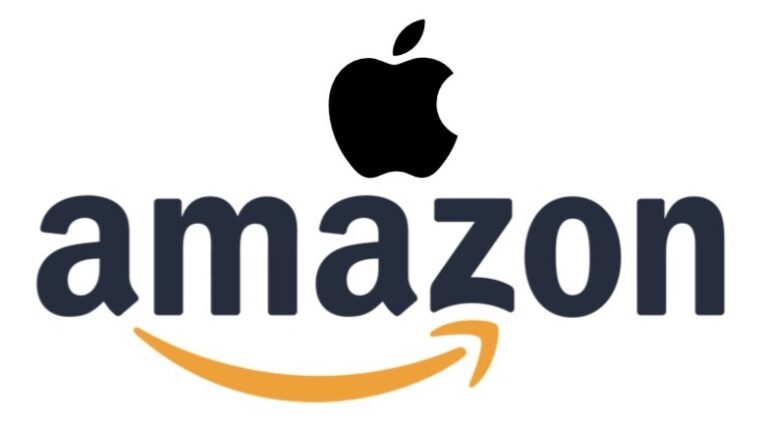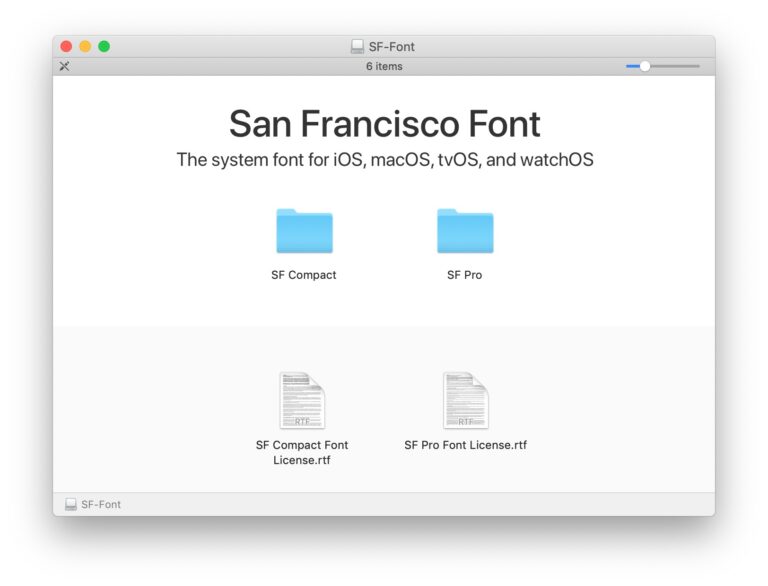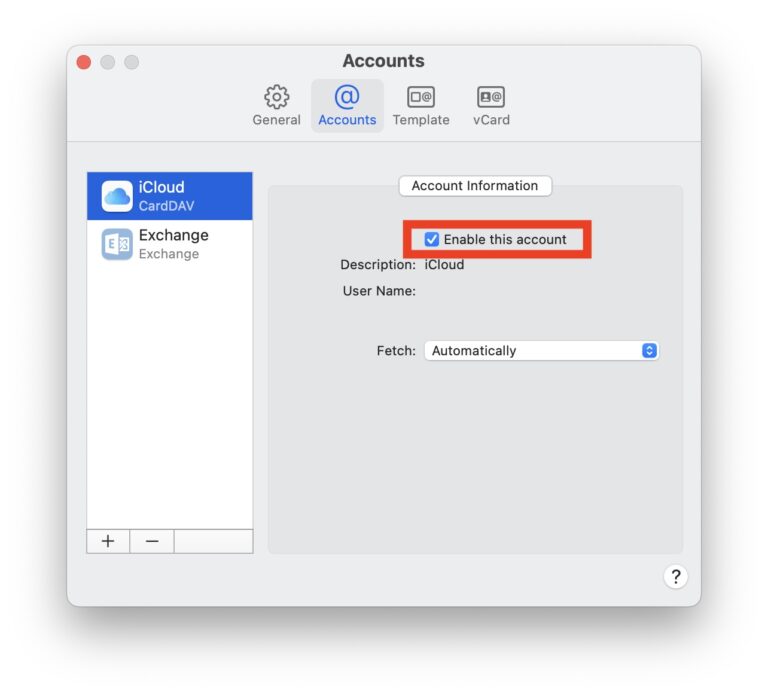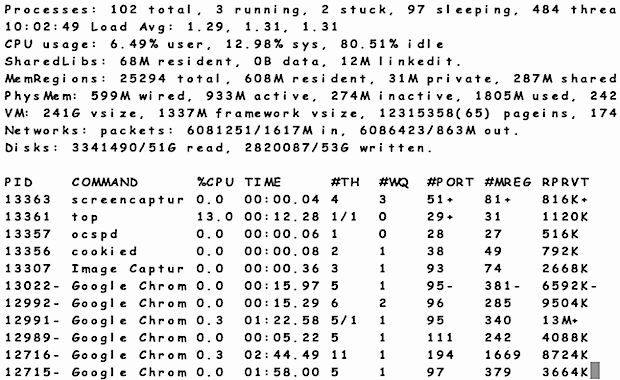Как посмотреть погоду на экране блокировки iPhone с iOS 13 и iOS 12
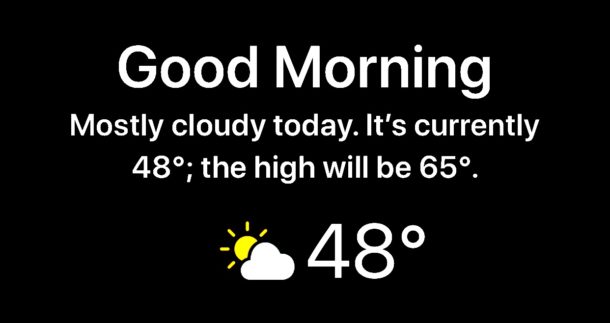
Искусственный интеллект поможет тебе заработать!
В iPhone есть дополнительный секретный виджет погоды для заблокированного экрана устройств, который можно включить с помощью маловероятной функции; Режим “Не беспокоить”. С помощью этой функции вы увидите текущую температуру дня, погодные условия и прогноз, когда взглянете на экран iPhone в начале дня. Это отличная функция, но если вы не сталкивались с ней сами, не удивляйтесь, так как она довольно скрыта и не помечена, чтобы указать, что виджет погоды будет отображаться на экране блокировки.
Программы для Windows, мобильные приложения, игры - ВСЁ БЕСПЛАТНО, в нашем закрытом телеграмм канале - Подписывайтесь:)
Доступно только для iPhone, чтобы включить и использовать виджет погоды на экране блокировки iPhone, вам потребуется iOS 12 или более поздняя версия на телефоне, и вам придется использовать как функции «Не беспокоить с режимом сна», так и разрешить приложению Погода иметь доступ к службам определения местоположения.
Как включить погоду на экране блокировки для iPhone с iOS 13 / iOS 12
Хотите видеть погоду на экране блокировки iPhone, когда начинаете свой день? Вот как заставить это работать:
- Откройте приложение «Настройки» на iPhone.
- Выберите «Не беспокоить» в настройках.
- Нажмите, чтобы включить и «По расписанию», и «Время отхода ко сну».
- Отрегулируйте запланированное время «От» и «До» в соответствии с вашим индивидуальным графиком сна и бодрствования. Время «До» будет отображаться, когда на экране iPhone появится виджет погоды, пока он не будет разблокирован.
- Теперь вернитесь на главный экран настроек и перейдите в «Конфиденциальность», а затем в «Службы геолокации».
- Найдите приложение «Погода» на экране «Службы геолокации» и выберите «Всегда» для разрешения доступа к местоположению.
- Выйти из настроек
![]()
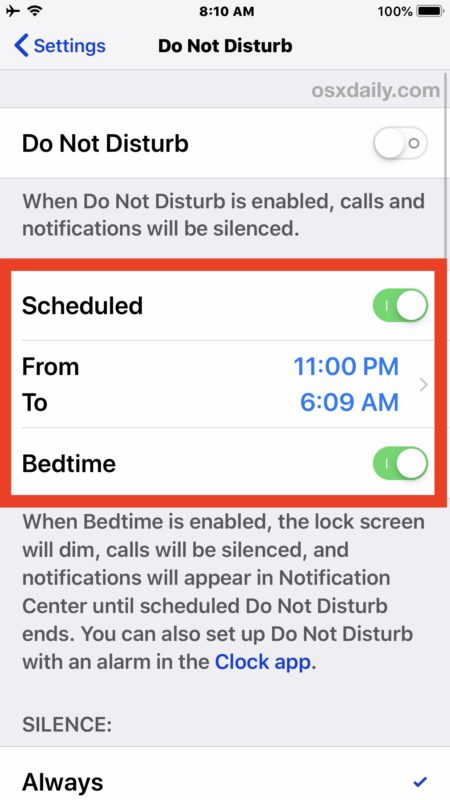
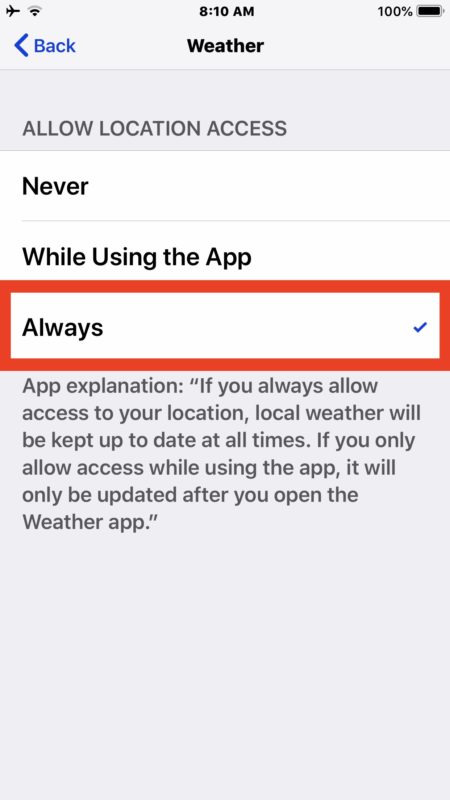
Необязательно, но рекомендуется: Рекомендуется использовать Emergency Bypass для важных контактов, чтобы они могли обойти режим «Не беспокоить», когда он включен на вашем iPhone, если это необходимо, по сути, это позволяет избранным контактам получить доступ к вашему устройству, даже если у вас включен режим «Не беспокоить» на iPhone, и он отлично подходит для членов семьи, супруга, партнера, близкого друга, вашего начальника (шучу) или любого другого человека или контактного номера, по которому очень важно связаться с вами.
После включения на iPhone по расписанию «Не беспокоить» и «Режим сна» у вас будет доступ к виджету погоды на экране блокировки, когда вы будите устройство утром.
После того как вы впервые разблокируете iPhone в определенный день, виджет погоды исчезнет на этот день до следующего дня. Вы также можете закрыть виджет погоды с экрана блокировки iPhone, нажав кнопку «Закрыть».
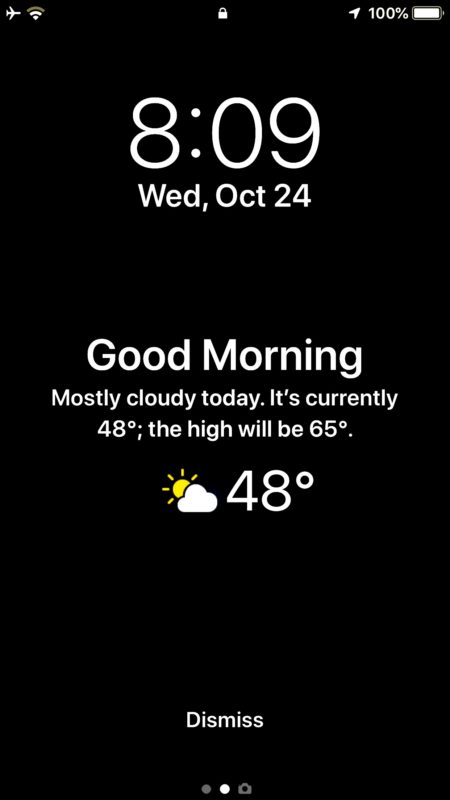
Виджет погоды будет постоянно отображаться на экране блокировки iPhone, пока включены режим «Не беспокоить» по расписанию и режим «Перед сном».
Если вы посмотрите на дисплей iPhone во время запланированного периода «Не беспокоить во время сна», вы увидите небольшое сообщение на экране iPhone следующего содержания: «НЕ БЕСПОКОИТЬ ВО ВРЕМЯ СНА – звонки будут отключены, а уведомления появятся в Центре уведомлений. ” вместе с маленькой луной и значком ZzZ, чтобы указать, что функция включена. Это служит напоминанием о том, что функция включена, и когда закончится запланированное время «Не беспокоить», вы увидите погоду, отображаемую на экране блокировки устройства.
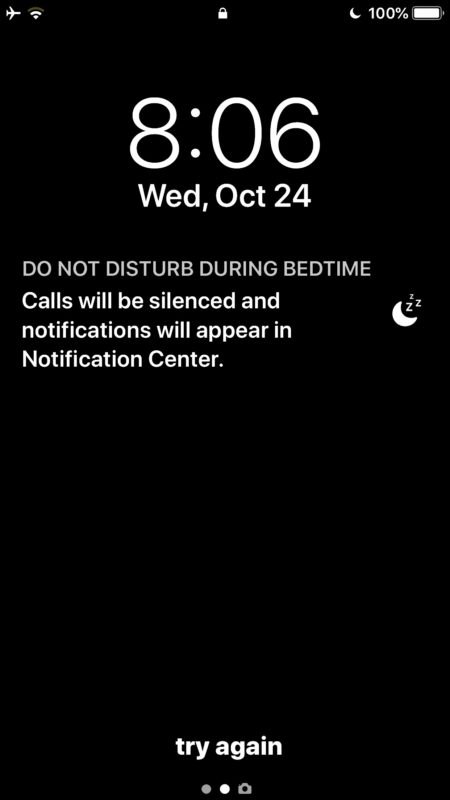
Также полезно поискать маленький значок луны в строке состояния, так как иногда пользователи могут обнаружить, что они каким-то образом случайно включили режим «Не беспокоить», из-за чего iPhone не звонит и не издает никаких звуков, когда он включен, и самый простой способ подтвердить это. искать значок маленького полумесяца.
Не беспокоить перед сном и планирование режима «Не беспокоить» в iOS – это лишь два из множества полезных уловок с режимом «Не беспокоить» в среде устройств Apple. Еще одна замечательная функция – «Не беспокоить во время вождения» на iPhone, а на Mac вы можете дать себе немного покоя и тишины во время работы, используя «Не беспокоить», чтобы предупреждения и уведомления не донимали ваш Mac, пока вы остаетесь продуктивным.
Было бы здорово, если бы виджет погоды на экране блокировки был просто опцией настроек, которую можно было бы включать или выключать в iOS для iPhone и iPad, если на то пошло, и чтобы он был постоянно виден на экране блокировки без использования режима «Не беспокоить». режим, но пока это не вариант (и, возможно, никогда не будет). Поэтому, если вы хотите видеть погоду на заблокированном экране iPhone, это будет только по утрам (или всякий раз, когда вы начинаете свой день), как описано в этой статье.
Если вы знаете какие-либо другие полезные советы или уловки, похожие на этот, или у вас есть какие-либо мысли по этой конкретной теме виджета погоды на экране блокировки, поделитесь с нами в комментариях ниже!
Программы для Windows, мобильные приложения, игры - ВСЁ БЕСПЛАТНО, в нашем закрытом телеграмм канале - Подписывайтесь:)